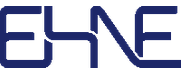Cette semaine, nous vous proposons d’appréhender la culture disciplinaire et quelques outils numériques en 3 étapes.
Cette semaine, nous vous proposons d’appréhender la culture disciplinaire et quelques outils numériques en 3 étapes.
![]() J’ai 5 min pour vous présenter mon article en vidéo….
J’ai 5 min pour vous présenter mon article en vidéo….
La rubrique sur la commuanuté google+ pour échanger sur les pistes présentées dans cet article se trouve ici.
![]() Étape 1 (5 min) : l’arrêté du 1er juillet 2013 va nous permettre d’expérimenter la recherche dans la page et de saisir combien le numérique est une composante de notre mission d’enseignant.
Étape 1 (5 min) : l’arrêté du 1er juillet 2013 va nous permettre d’expérimenter la recherche dans la page et de saisir combien le numérique est une composante de notre mission d’enseignant.
![]() Étape 2 ( 20 min) : Le numérique dans la culture professionnelle, du portail national aux sites académiques.
Étape 2 ( 20 min) : Le numérique dans la culture professionnelle, du portail national aux sites académiques.
![]() Étape 3 (5 min) : Les outils numériques avec quelques trucs et astuces !
Étape 3 (5 min) : Les outils numériques avec quelques trucs et astuces !
Premier petit truc :
Savez-vous qu’en cliquant sur un lien avec la touche [Ctrl] enfoncée vous ouvrirez un nouvel onglet du navigateur internet ? Pratique pour ne pas perdre sa page de départ… À tester sur cette page !
Etape 1 ( 5 min) : L’arrêté du 1er juillet 2013 va nous permettre d’expérimenter la recherche dans la page avec le raccourci clavier [Ctrl] +[f] et de saisir combien le numérique est une composante de notre mission d’enseignant.
Cet arrêté est relatif au référentiel des compétences professionnelles des métiers du professorat et de l’éducation est à retrouver sur Legifrance.
Votre mission :
Parcourir le document en recherchant le terme “numérique”et prendre conscience de la volonté politique à banaliser le numérique
Pour cela utilisez le raccourci clavier composé des touches [Ctrl] +[f] pour réaliser une recherche dans la page affichée par le navigateur avec un terme précis. Dans Firefox, la recherche est en bas à gauche de l’écran.  Dans Chrome, la fenêtre de recherche se trouve en haut à droite et dans Internet Explorer en haut à gauche… Cette façon de chercher dans le document permet d’aiguiller les élèves sur des textes longs sans pour autant devoir tout lire !
Dans Chrome, la fenêtre de recherche se trouve en haut à droite et dans Internet Explorer en haut à gauche… Cette façon de chercher dans le document permet d’aiguiller les élèves sur des textes longs sans pour autant devoir tout lire !
Qu’en pensez-vous ? Rendez-vous sur la communauté Google+ pour échanger !
Etape 2 ( 20 min) : Le numérique dans la culture professionnelle
Chaque discipline a
- un portail national
- un site académique ( voir la carte sur la page d’accueil du portail HG)
 Les liens entre les 2 sont
Les liens entre les 2 sont - l’Édubase
- l’interlocuteur académique
- les TRaAM : chaque année, les TRaAM (travaux académiques mutualisés) mobilisent des enseignants de différentes académies qui élaborent et mutualisent des séquences autour d’un thème commun. C’est ouvert à tous quelque soit sa maîtrise des outils numériques.
La Dgesco (direction générale de l’enseignement scolaire) élabore la politique éducative et pédagogique et assure la mise en œuvre des programmes d’enseignement des écoles, des collèges, des lycées et des lycées professionnels. Elle impulse avec depuis 2014 la Direction du numérique pour l’éducation (DNE) une dynamique y compris dans la politique numérique comme le montre la création d’Eduthèque.
Votre mission :
![]() Recherchez une ressource sur Édubase qui porte sur un cours sur lequel vous travaillez : qu’en pensez-vous ?
Recherchez une ressource sur Édubase qui porte sur un cours sur lequel vous travaillez : qu’en pensez-vous ?
![]() Lire la dernière lettre TIC’Edu et s’abonner à la lettre TIC’Edu ( en bas à droite sur la page d’accueil du portail national)
Lire la dernière lettre TIC’Edu et s’abonner à la lettre TIC’Edu ( en bas à droite sur la page d’accueil du portail national)
![]() Création de votre compte Éduthèque ainsi que pour vos élèves : parcourez les sites de la thématique Sciences humaines et sociales, y compris Édugéo gratuit sur Éduthèque).
Création de votre compte Éduthèque ainsi que pour vos élèves : parcourez les sites de la thématique Sciences humaines et sociales, y compris Édugéo gratuit sur Éduthèque).
Étape 3 ( 5 min ) : Les outils numériques
![]() La télécommande du vidéoprojecteur
La télécommande du vidéoprojecteur
Dans le cadre d’une vidéoprojection, il est facile de figer l’image projetée pour les élèves tout en continuant de travailler sur son ordinateur. La touche [freeze] ou [gel] de la télécommande sert à cela.
Pour arrêter quelques instants la vidéoprojection sans éteindre l’appareil, il suffit d’utiliser la touche [mute] ou [no show].
![]() Le visualiseur : voir le Prezi de présentation. Un outil qui permet de filmer, capturer et vidéoprojeter ce que vous filmez.
Le visualiseur : voir le Prezi de présentation. Un outil qui permet de filmer, capturer et vidéoprojeter ce que vous filmez.
http://prezi.com/st735qgf4obw/visualiseur-numerique-en-hg/
![]() La clé USB et les logiciels portables Le site framakey propose des applications fonctionnelles depuis votre clés usb ; ainsi vous vous êtes libre et ne dépendez pas des installations sur les postes que vous utilisez !
La clé USB et les logiciels portables Le site framakey propose des applications fonctionnelles depuis votre clés usb ; ainsi vous vous êtes libre et ne dépendez pas des installations sur les postes que vous utilisez !
Mission possible : vous pourriez installer la version nomade de freeplane par exemple. (On se souvient de la suite proposée il y a quelques années pour les clés des enseignants d’Histoire Géographie ! )
![]() Le clavier : jouer avec les raccourcis claviers !
Le clavier : jouer avec les raccourcis claviers !  ( source de l’image Wikipedia)
( source de l’image Wikipedia)
- Avec le navigateur internet
 [Ctrl [+] ou [-] ] ou avec [Ctrl + la molette de la souris ] pour zoomer sur la page affichée. => pratique en classe en vidéoprojection : essayez le tout de suite en lisant cette page !
[Ctrl [+] ou [-] ] ou avec [Ctrl + la molette de la souris ] pour zoomer sur la page affichée. => pratique en classe en vidéoprojection : essayez le tout de suite en lisant cette page !
 [F11] plein écran sur les navigateurs internet
[F11] plein écran sur les navigateurs internet
 [Ctrl + [j ] pour accéder aux téléchargements
[Ctrl + [j ] pour accéder aux téléchargements
 [Ctrl + [f] pour rechercher dans la page pour trouver un terme dans un texte long
[Ctrl + [f] pour rechercher dans la page pour trouver un terme dans un texte long
- Sur le bureau Windows Gagnez quelques secondes précieuses en cours avec quelques raccourcis utiles :
 Touches [Windows] + [E] pour ouvrir le bureau
Touches [Windows] + [E] pour ouvrir le bureau
 Touches [Windows] + [D] pour réduire les fenêtres en cas d’inflation de fenêtre à l’écran..
Touches [Windows] + [D] pour réduire les fenêtres en cas d’inflation de fenêtre à l’écran..
 Touches [Windows] + [Tab] permettent de naviguer de fenêtre en fenêtre
Touches [Windows] + [Tab] permettent de naviguer de fenêtre en fenêtre
 Enfin sur Windows Seven, Touches [Windows] + [flèches] permettent de disposer les fenêtres sur une moitié d’écran à droite, à gauche..
Enfin sur Windows Seven, Touches [Windows] + [flèches] permettent de disposer les fenêtres sur une moitié d’écran à droite, à gauche..
- Générique
 [Ctrl] + [Z] peut être utiliser pour annuler la dernière manipulation
[Ctrl] + [Z] peut être utiliser pour annuler la dernière manipulation
 [Ctrl] + [A] tout sélectionner (fichiers dans un dossier, textes, images…)
[Ctrl] + [A] tout sélectionner (fichiers dans un dossier, textes, images…)
 [Ctrl] + [X] couper
[Ctrl] + [X] couper
 [Ctrl] + [C] copier
[Ctrl] + [C] copier
 [Ctrl] + [V] coller
[Ctrl] + [V] coller
- La touche ALT, combinée avec une série de chiffres du pavé numérique : Par exemple :
[ALT] + 183 → À
[ALT ]+ 144 → É
[ALT ]+ 128 → Ç
[ALT ]+ 0137 → ‰ pratique pour les taux de natalité, mortalité…
[ALT ]+ 0156 → œ
![]() Tablettes et Smartphones : découvrez le sens de l’expression « BYOD » : Bring your own devices. Apporter et utiliser ses propres appareils, les smartphones des élèves…
Tablettes et Smartphones : découvrez le sens de l’expression « BYOD » : Bring your own devices. Apporter et utiliser ses propres appareils, les smartphones des élèves…
Retrouvez ici l’écho du MoocHGB de la première semaine résumant les principales ressources ou pistes évoquées sur la communauté Google+.